 Software-Tutorial
Software-Tutorial
 Computer Software
Computer Software
 Wie ändere ich die Größe des Videoclips in der Computerversion? So ändern Sie die Videogröße mit Ausschnitten
Wie ändere ich die Größe des Videoclips in der Computerversion? So ändern Sie die Videogröße mit Ausschnitten
Wie ändere ich die Größe des Videoclips in der Computerversion? So ändern Sie die Videogröße mit Ausschnitten
PHP-Editor Apple zeigt Ihnen, wie Sie die Videogröße in der Computerversion anpassen. Beim Zuschneiden kann die Anpassung der Videogröße dazu führen, dass das Video besser für die Anzeige auf verschiedenen Plattformen geeignet ist. Um diese Funktion zu implementieren, sind nur wenige einfache Schritte erforderlich. Als nächstes stellen wir Ihnen die einzelnen Schritte im Detail vor, damit Sie die Technik des Zuschneidens und Änderns der Größe von Videos problemlos beherrschen.
Anpassungsmethode
1. Klicken Sie, um die Computerversion der Clip-Bearbeitungsoberfläche aufzurufen. Nachdem Sie das Videomaterial in die obere linke Ecke importiert haben, ziehen Sie es auf die untere Zeitspur.
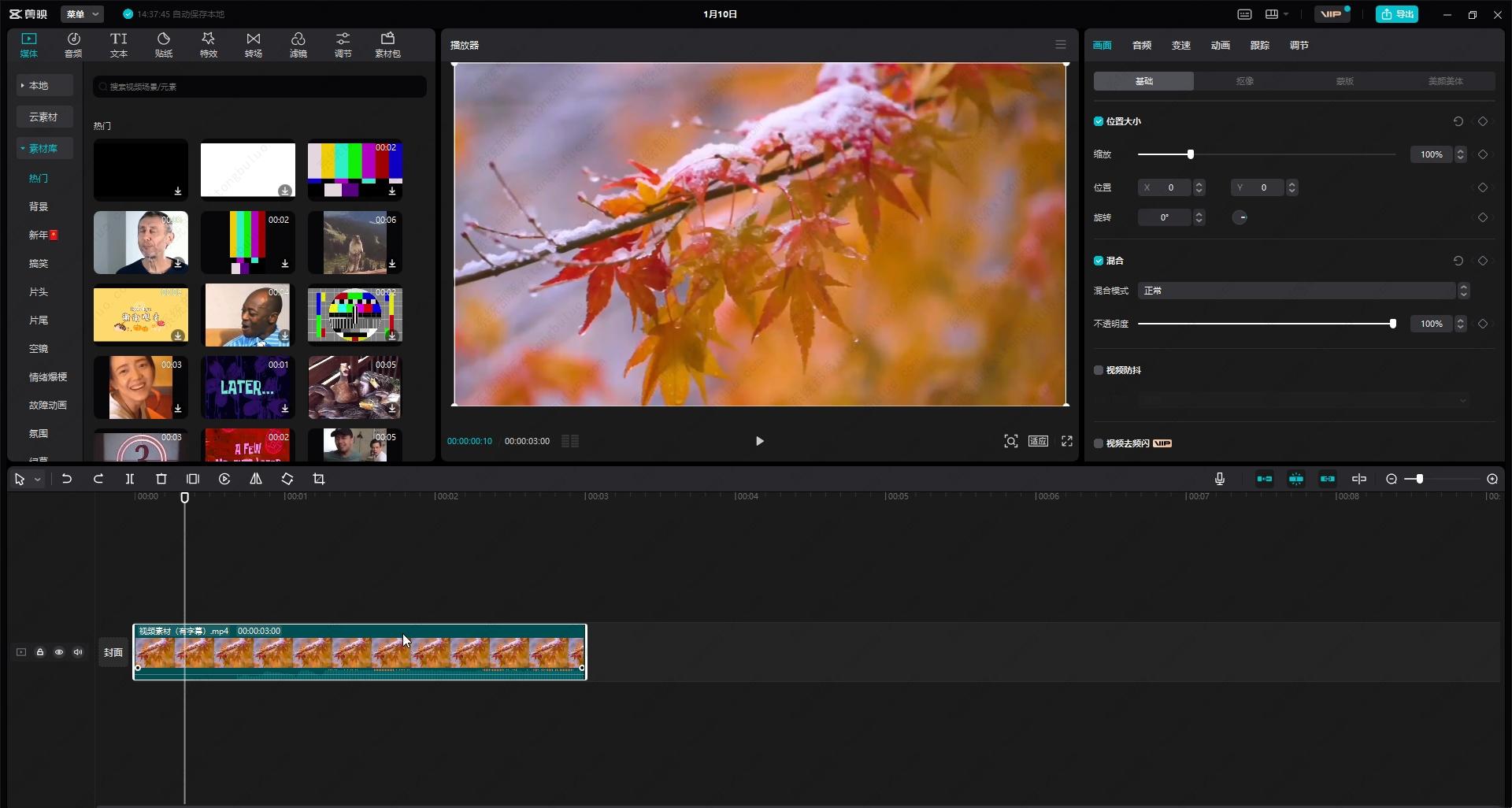
2. Nachdem Sie das Videomaterial in der Zeitspur per Mausklick ausgewählt haben, können Sie oben rechts in verschiedene Spalten wechseln, um die gewünschten Bearbeitungseinstellungen vorzunehmen.
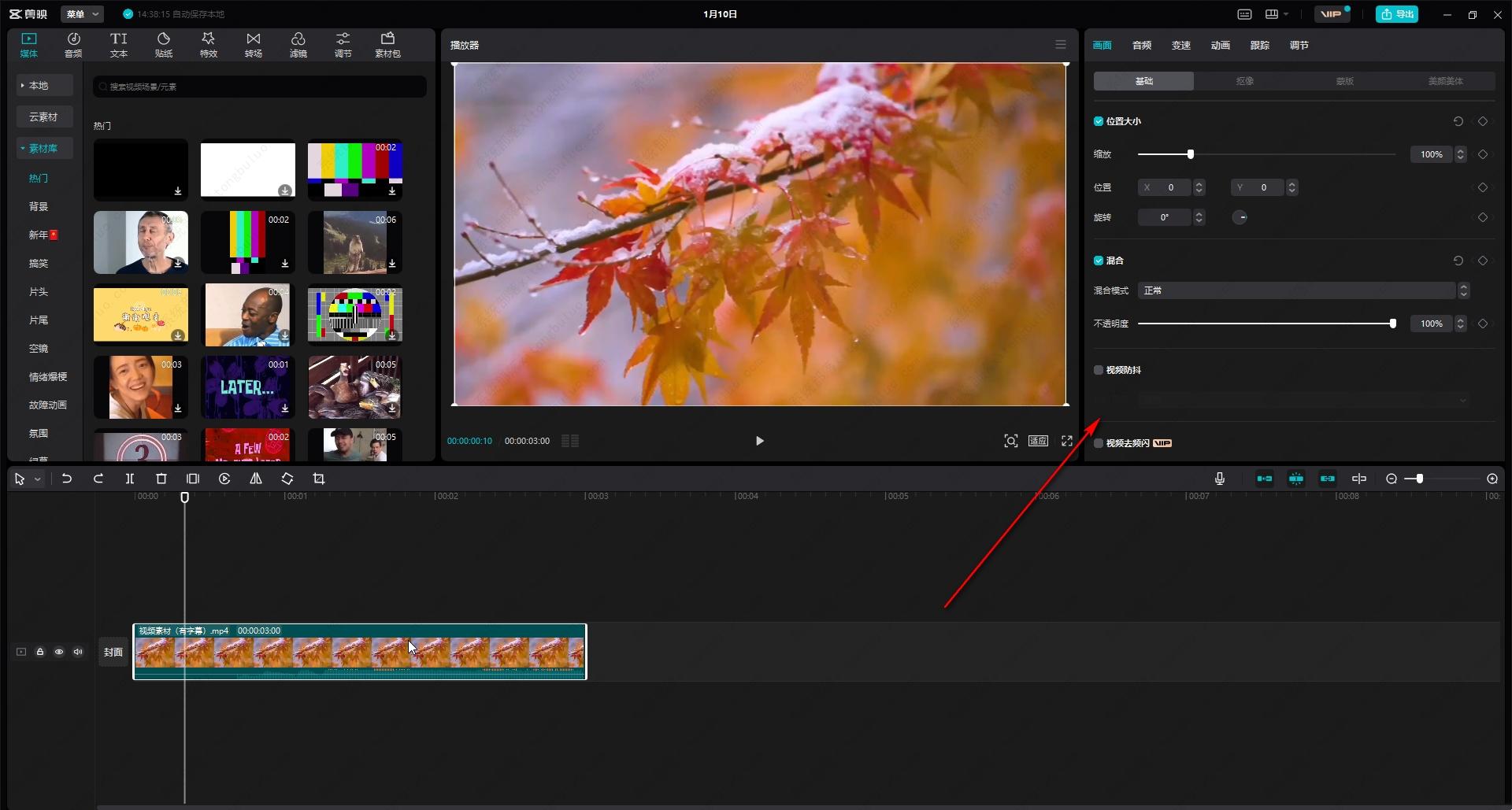
3. Klicken Sie in der unteren rechten Ecke der Videovorschau auf die Schaltfläche „Anpassen“ und dann in der Unteroption auf „Anpassen“.
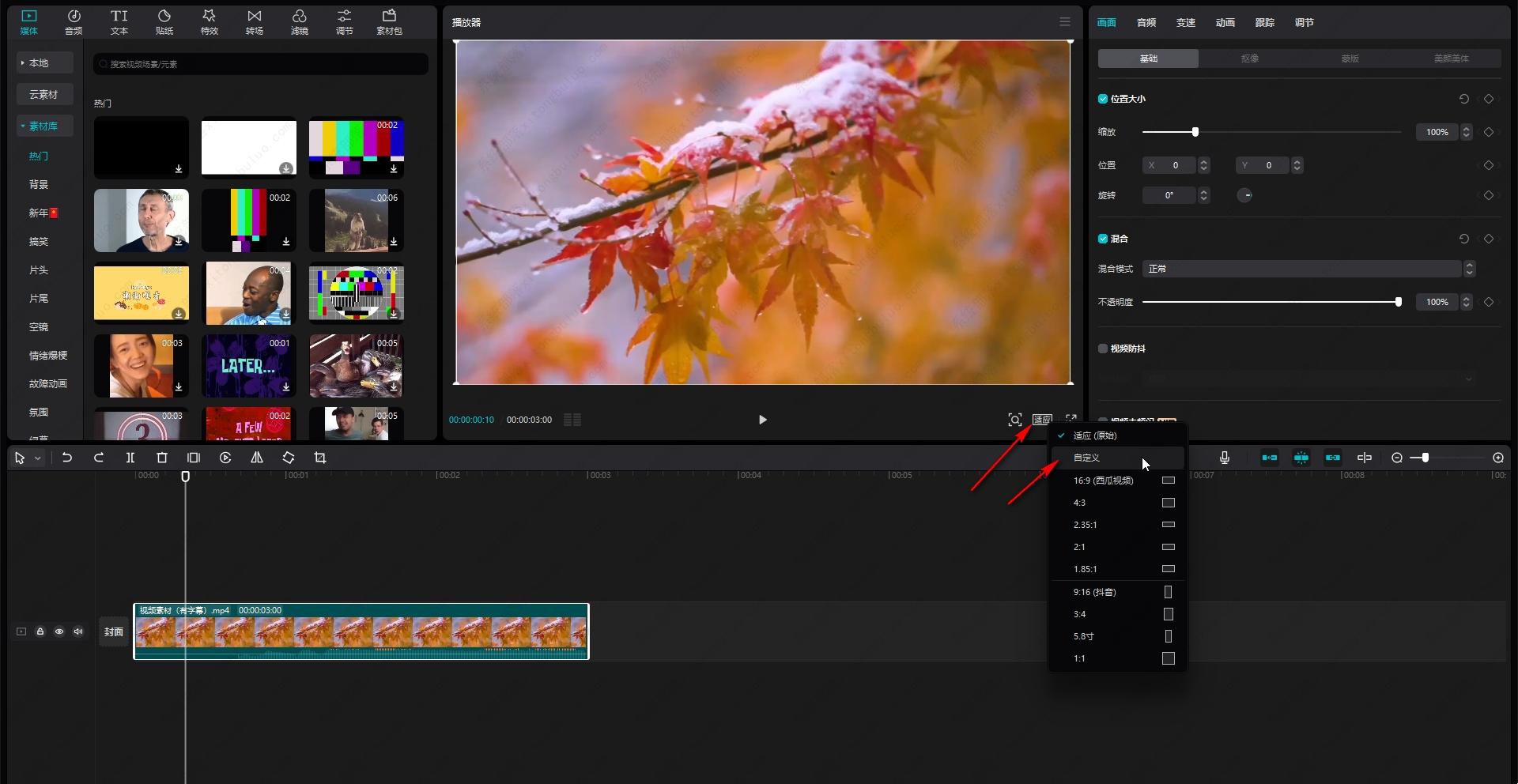
4. Stellen Sie im sich öffnenden Fenster „Entwurfseinstellungen“ die gewünschten Längen- und Breitenmaße ein.
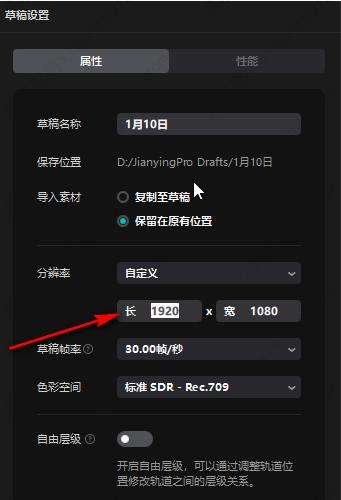
Schritt 5: Bei Bedarf können Sie auf klicken, um die Bildrate des Videos festzulegen. Normalerweise stellen wir sie auf 25 oder 30 ein. Nachdem die Einstellung abgeschlossen ist, klicken Sie auf „Speichern“.
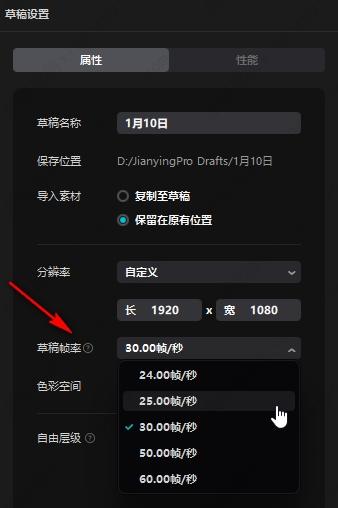
6. Sie können sehen, dass die Videobildschirmgröße erfolgreich angepasst wurde.
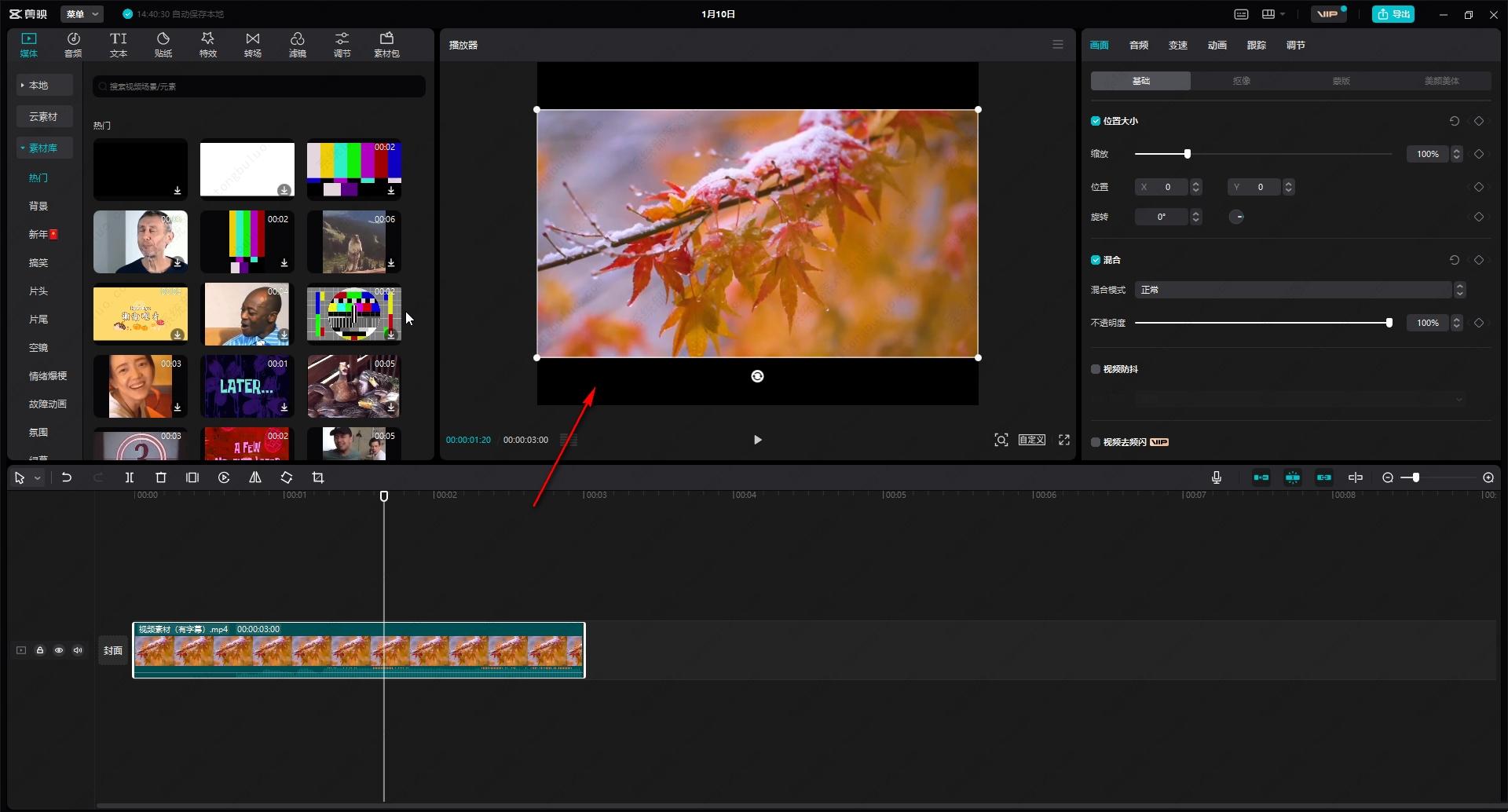
Das obige ist der detaillierte Inhalt vonWie ändere ich die Größe des Videoclips in der Computerversion? So ändern Sie die Videogröße mit Ausschnitten. Für weitere Informationen folgen Sie bitte anderen verwandten Artikeln auf der PHP chinesischen Website!

Heiße KI -Werkzeuge

Undress AI Tool
Ausziehbilder kostenlos

Undresser.AI Undress
KI-gestützte App zum Erstellen realistischer Aktfotos

AI Clothes Remover
Online-KI-Tool zum Entfernen von Kleidung aus Fotos.

Clothoff.io
KI-Kleiderentferner

Video Face Swap
Tauschen Sie Gesichter in jedem Video mühelos mit unserem völlig kostenlosen KI-Gesichtstausch-Tool aus!

Heißer Artikel

Heiße Werkzeuge

Notepad++7.3.1
Einfach zu bedienender und kostenloser Code-Editor

SublimeText3 chinesische Version
Chinesische Version, sehr einfach zu bedienen

Senden Sie Studio 13.0.1
Leistungsstarke integrierte PHP-Entwicklungsumgebung

Dreamweaver CS6
Visuelle Webentwicklungstools

SublimeText3 Mac-Version
Codebearbeitungssoftware auf Gottesniveau (SublimeText3)
 Wie exportiere ich das Audio getrennt vom Clip? So speichern Sie abgeschnittene Audio-MP3s auf Ihrem Mobiltelefon!
Mar 15, 2024 pm 10:49 PM
Wie exportiere ich das Audio getrennt vom Clip? So speichern Sie abgeschnittene Audio-MP3s auf Ihrem Mobiltelefon!
Mar 15, 2024 pm 10:49 PM
1. Wie exportiere ich das Audio getrennt vom Clip? So speichern Sie abgeschnittene Audio-MP3s auf Ihrem Mobiltelefon! 1. Nachdem Sie die Homepage aufgerufen haben, klicken Sie auf die Schaltfläche „Erstellung starten“. 2. Gehen Sie zum Erstellungszentrum und laden Sie das Videomaterial, aus dem Sie Audio extrahieren möchten, über das Album hoch. 3. Rufen Sie nach Abschluss des Video-Uploads die Bearbeitungsoberfläche auf und klicken Sie unten auf die Audio-Option. 4. Rufen Sie die Audioschnittstelle auf und klicken Sie auf die Option „Musik extrahieren“. 5. Wechseln Sie zur Musikextraktionsoberfläche und überprüfen Sie das Video noch einmal. 6. Nachdem Sie auf die Option geklickt haben, nur den Ton des Videos zu importieren, kann der Ton erfolgreich extrahiert werden. Wenn Sie ihn separat speichern möchten, müssen Sie weiteres Material hinzufügen. 7. Kehren Sie zur Bearbeitungsoberfläche zurück und klicken Sie auf das +-Zeichen in der unteren rechten Ecke, um die Materialbibliothek aufzurufen. 8. Suchen Sie ein beliebiges Bild, das Sie hinzufügen möchten. 9. Nachdem Sie das Hinzufügen abgeschlossen haben, verschieben Sie die Trennlinie zum Originalvideo, um es zu löschen. 10. Löschen Sie das Original
 Wie ändere ich die Größe des Videoclips in der Computerversion? So ändern Sie die Videogröße mit Ausschnitten
Mar 13, 2024 pm 08:34 PM
Wie ändere ich die Größe des Videoclips in der Computerversion? So ändern Sie die Videogröße mit Ausschnitten
Mar 13, 2024 pm 08:34 PM
Wie passt man die Videogröße in der Computerversion des Ausschnitts an? Beim Bearbeiten des Videos im Clip können wir bei Bedarf auf klicken, um die gewünschte Videogröße festzulegen. Da es noch viele Freunde gibt, die damit nicht vertraut sind, wird der Herausgeber die spezifischen Bedienungsschritte unten mit den Freunden teilen. Freunde, die es brauchen oder interessiert sind, sollten es nicht verpassen! Anpassungsmethode: 1. Klicken Sie, um die Computerversion der Clip-Bearbeitungsoberfläche aufzurufen. Nachdem Sie das Videomaterial in die obere linke Ecke importiert haben, ziehen Sie es auf die untere Zeitspur. 2. Nachdem Sie das Videomaterial in der Zeitspur per Mausklick ausgewählt haben, können Sie oben rechts in verschiedene Spalten wechseln, um die gewünschten Bearbeitungseinstellungen vorzunehmen. 3. Klicken Sie in der unteren rechten Ecke der Videovorschau auf die Schaltfläche „Anpassen“ und dann in der Unteroption auf „Anpassen“.
 Bytedance Cutting führt SVIP-Supermitgliedschaft ein: 499 Yuan für ein fortlaufendes Jahresabonnement, das eine Vielzahl von KI-Funktionen bietet
Jun 28, 2024 am 03:51 AM
Bytedance Cutting führt SVIP-Supermitgliedschaft ein: 499 Yuan für ein fortlaufendes Jahresabonnement, das eine Vielzahl von KI-Funktionen bietet
Jun 28, 2024 am 03:51 AM
Diese Seite berichtete am 27. Juni, dass Jianying eine von FaceMeng Technology, einer Tochtergesellschaft von ByteDance, entwickelte Videobearbeitungssoftware ist, die auf der Douyin-Plattform basiert und grundsätzlich kurze Videoinhalte für Benutzer der Plattform produziert Windows, MacOS und andere Betriebssysteme. Jianying kündigte offiziell die Aktualisierung seines Mitgliedschaftssystems an und führte ein neues SVIP ein, das eine Vielzahl von KI-Schwarztechnologien umfasst, wie z. B. intelligente Übersetzung, intelligente Hervorhebung, intelligente Verpackung, digitale menschliche Synthese usw. Preislich beträgt die monatliche Gebühr für das Clipping von SVIP 79 Yuan, die Jahresgebühr 599 Yuan (Hinweis auf dieser Website: entspricht 49,9 Yuan pro Monat), das fortlaufende Monatsabonnement beträgt 59 Yuan pro Monat und das fortlaufende Jahresabonnement beträgt 499 Yuan pro Jahr (entspricht 41,6 Yuan pro Monat). Darüber hinaus erklärte der Cut-Beamte auch, dass diejenigen, die den ursprünglichen VIP abonniert haben, das Benutzererlebnis verbessern sollen
 Was ist falsch daran, Ausschnitte zu exportieren?
Nov 13, 2023 am 11:32 AM
Was ist falsch daran, Ausschnitte zu exportieren?
Nov 13, 2023 am 11:32 AM
Wenn Clips nicht exportiert werden können, kann dies an unzureichenden Ressourcen, Netzwerkproblemen, übermäßiger Videogröße, inkompatiblen Softwareversionen oder Problemen mit der Videokodierung liegen. Die Lösungen sind wie folgt: 1. Unzureichende Ressourcen, bereinigen Sie den Speicherplatz des Telefons, schließen Sie andere Hintergrundanwendungen und geben Sie mehr Speicherressourcen frei. 2. Netzwerkprobleme, stellen Sie eine Verbindung zu einem stabileren und schnelleren Netzwerk her und exportieren Sie das Video erneut. 3. Video Wenn es zu groß ist, reduzieren Sie die Auflösung des Videos, reduzieren Sie die Qualität des Videos oder schneiden Sie einen Teil des Inhalts aus, um die Größe des Videos zu reduzieren, und exportieren Sie es dann erneut. 4. Die Softwareversion ist inkompatibel usw.
 Welche Videoformate werden von Clipping unterstützt?
Nov 15, 2023 pm 03:33 PM
Welche Videoformate werden von Clipping unterstützt?
Nov 15, 2023 pm 03:33 PM
Zu den vom Clipping unterstützten Videoformaten gehören MP4, MOV, AVI, MKV, WMV, HD, Full HD, 2K, 4K, HEVC, HEIF, ProRes, DNxHD und MXF usw. Ausführliche Einführung: 1. Zu den gängigen Videoformaten gehören MP4, MOV, AVI, MKV, WMV usw.; 2. Zu den hochauflösenden Videoformaten gehören HD, Full HD, 2K, 4K usw.; 3. Mit Mobiltelefonen aufgenommene Videoformate Dazu gehören HEVC, HEIF usw.; 4. Videoformate auf Broadcast-Ebene usw.
 Was soll ich tun, wenn die Ein-Klick-Bearbeitung nicht geladen werden kann?
Nov 03, 2023 pm 02:28 PM
Was soll ich tun, wenn die Ein-Klick-Bearbeitung nicht geladen werden kann?
Nov 03, 2023 pm 02:28 PM
Wenn die Ein-Klick-Filmbearbeitung nicht geladen werden kann, können Sie das Problem lösen, indem Sie die Netzwerkverbindung überprüfen, den Cache leeren, den Film aktualisieren oder neu installieren, die Geräteleistung überprüfen, den Browser wechseln, die Computerversion des Films verwenden und sich an den wenden Benutzerservice des Films. Die Lösung ist wie folgt: 1. Überprüfen Sie die Netzwerkverbindung, starten Sie den Router neu oder stellen Sie die Verbindung zum Netzwerk wieder her. 2. Leeren Sie den Cache, löschen Sie die Cache-Daten auf dem Gerät und laden Sie dann den Clip neu, um mit einem Klick einen Film zu erstellen . Aktualisieren Sie den Clip oder installieren Sie ihn neu, aktualisieren Sie ihn auf die neueste Version des Clippings oder installieren Sie die Clipping-Software neu.
 So entfernen Sie Wasserzeichen aus einem Ausschnitt
Feb 23, 2024 pm 04:09 PM
So entfernen Sie Wasserzeichen aus einem Ausschnitt
Feb 23, 2024 pm 04:09 PM
Methoden zum Ausschneiden und Entfernen von Wasserzeichen: 1. Das Video zuschneiden; 2. Das Video verwischen; 3. Das Wasserzeichen abdecken; Detaillierte Einführung: 1. Beschneiden Sie das Video. Wenn sich das Wasserzeichen in der Ecke des Videos befindet, können Sie das Wasserzeichen entfernen, indem Sie das Video zuschneiden. Öffnen Sie die Clipping-Anwendung, importieren Sie das Video, das entfernt werden muss, und suchen Sie den Videoclip muss auf der Zeitleiste zugeschnitten werden, und klicken Sie auf die Funktion „Zuschneiden“, rufen Sie die Zuschneideoberfläche auf, passen Sie die Größe und Position des Zuschneidefelds an, stellen Sie sicher, dass das Zuschneidefeld keinen Wasserzeichenteil enthält, klicken Sie auf „Übernehmen“ oder „Fertig stellen“. "-Taste zum Speichern des zugeschnittenen Videos; 2. Unschärfeverarbeitung usw.
 So entfernen Sie Wasserzeichen aus Ausschnitten. So entfernen Sie Wasserzeichen aus Ausschnitten
Feb 22, 2024 pm 05:16 PM
So entfernen Sie Wasserzeichen aus Ausschnitten. So entfernen Sie Wasserzeichen aus Ausschnitten
Feb 22, 2024 pm 05:16 PM
Öffnen Sie den Clip und wählen Sie eine Vorlage aus. Klicken Sie nach der Bearbeitung des Videos auf „Exportieren“ und dann auf „Speichern und ohne Wasserzeichen teilen“. Anwendbares Modell des Tutorials: iPhone13 System: iOS15.3.1 Version: Cutting 6.8.0 Analyse 1 Öffnen Sie Cutting und wählen Sie eine Schneidevorlage aus. 2. Nachdem Sie zum Öffnen der Vorlage geklickt haben, klicken Sie in der unteren rechten Ecke auf die Option „Den gleichen Stil ausschneiden“. 3Wählen Sie das Fotofüllsegment aus dem Album aus und klicken Sie auf Weiter. 4So klicken Sie auf die Exportoption in der oberen rechten Ecke der Seite. 5Klicken Sie abschließend auf „Speichern und ohne Wasserzeichen teilen“. Ergänzung: Was für eine Software ist Cutting? 1 Cutting ist eine Videobearbeitungssoftware, die über umfassende Bearbeitungsfunktionen verfügt, die Geschwindigkeit ändern kann, über Filter und Schönheitseffekte verfügt und über umfangreiche Ressourcen in der Musikbibliothek verfügt. Ab Februar 2021 wird Clipping auf Mobiltelefonen, Pads und Mac-Computern unterstützt.






